Beberapa waktu lalu teman sekantor yang kebetulan masih berstatus kuliah disalah satu perguruan tinggi di banyuwangi mengerjakan tugas skripsinya, ketika itu di menanyakan gimana cara mengatur penomoran halaman yang berbeda posisi di Microsoft Word. Dengan adanya pertanyaan seperti itu saya langsung berfikir untuk menulis tutorial ini, mungkin cara ini mudah, tapi kalau jarang digunakan bakalan lupa. Baik langsung saja ke TKP.
Langkah-langkahnya yaitu sebagai berikut :
- Pertama kita sisipkan pada halaman petama page number, caranya >> klik Insert >> Page Number >>> Button of page, kita pilih >> plain number 1.
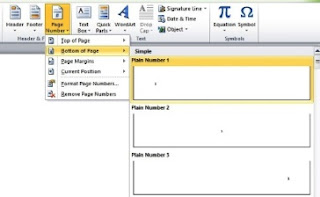
- Ketika kita aktifkan Header dan Footer maka akan muncul Tab Design, kita pilih ceklis Different Odd & Event Page. (page 1 akan berubah menjadi Odd Page footer)
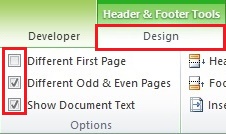
- Selanjutnya kita sisipkan page number pada halaman ke dua (Event Page Footer), klik Insert >> Page Number >>> Button of page, kita pilih >>> plain number 3.
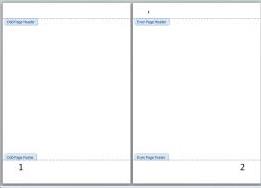
-
Maka hasil setiap halaman ganjil posisinya berada di page number di fotter sebelah kiri dan jika halaman genap makan posisi page number di footer sebelah kanan.
Misalnya kita ingin membuat penomeran halaman pada pembuatan skirpsi
yaitu dengan ketentuan halaman BAB baru page number awal ditengah bawah
kemudian selanjutnya diatas sebelah kanan.
Baca Juga :
- Cara agar document word tidak bisa di edit
- Cara Merubah Ukuran Inchi Menjadi Cm di Ms. Word
- Cara Print Label Undangan di Ms. Word
Caraanya yaitu sebagai berikut :
- Pertama kita doubel klik pada footer
- Ketika kita aktifkan Header dan Footer maka akan muncul Tab Design, kita ceklis >> Different First Page
- Pada halaman pertama sisipkan nomer halaman Insert >> Page Number >>> Button of page, kita pilih >> plain number 2 (bawah tengah)
- Selanjutnya pada halaman kedua kita sisipkan nomer halaman halaman Insert >> Page Number >>> Top of page, kita pilih >> plain number 3 (Atas Kanan)
Berikut contoh hasilnya :
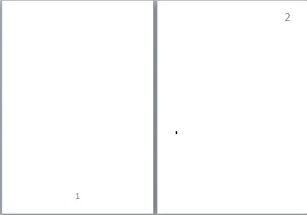
Untuk menambahakan header dan footer berupa tulisan pada prinsipnya caranya sama.
^_^ Gratis Harus Penuh Perjuangan
Tags ::cara belajar microsoft office, belajar microsoft office cepat, belajar komputer microsoft office, belajar microsoft office excel 2010, cara belajar microsoft office word, belajar microsoft office accesse, learning microsoft office 2010, belajar komputer microsoft office 2007, cara belajar microsoft office excel, belajar ms office dasar, e learning microsoft office 2007, belajar microsoft office dasar, belajar microsoft office pdf, cara belajar microsoft office excel 2007, buku belajar microsoft office, belajar microsoft office gratis, tutorial microsoft office 2007 lengkap, tutorial microsoft office word bahasa indonesia, tutorial microsoft office word.


0 Response to "Cara Membuat Posisi Nomor Halaman Berbeda Pada Word"
Post a Comment
Berkomentarlah dengan sopan, No Spam